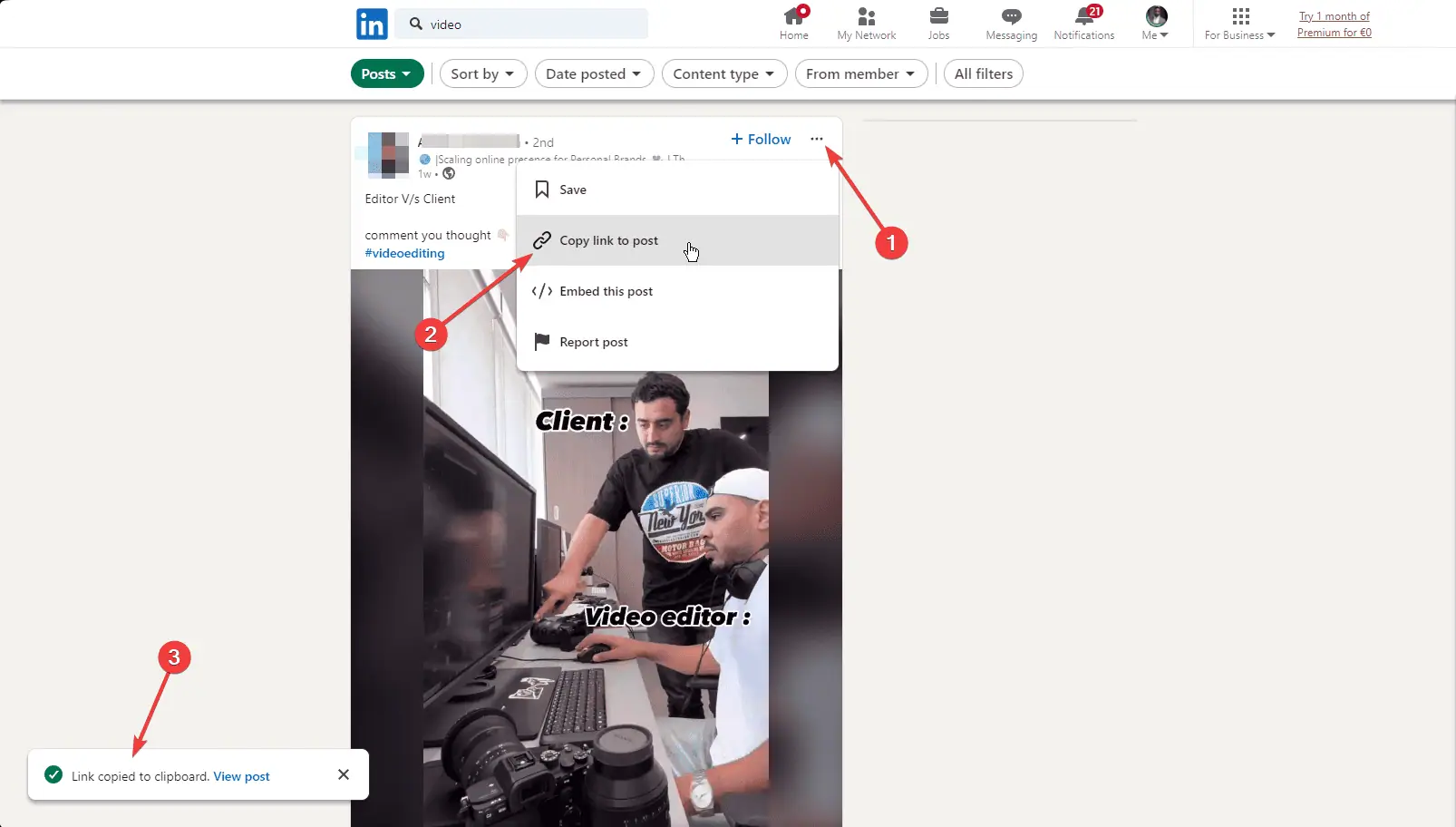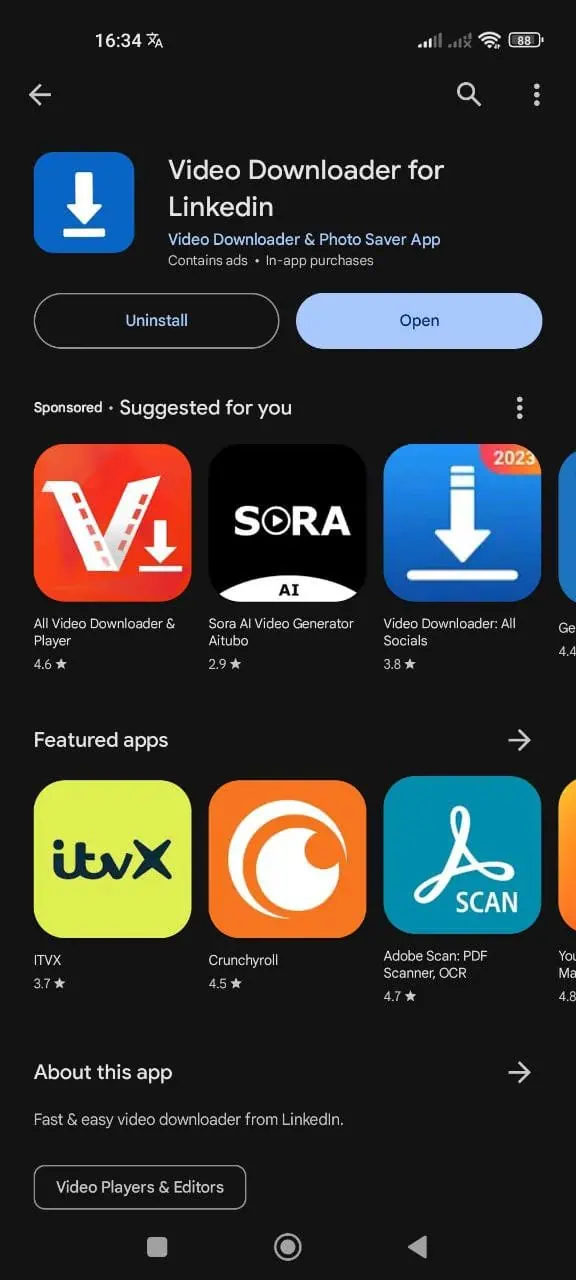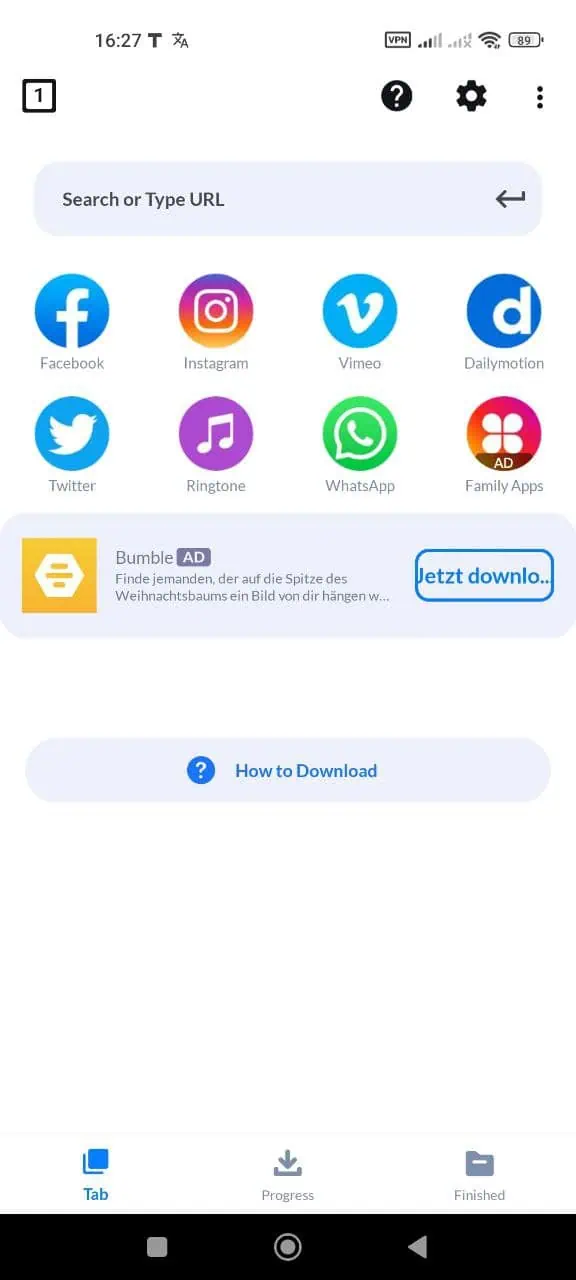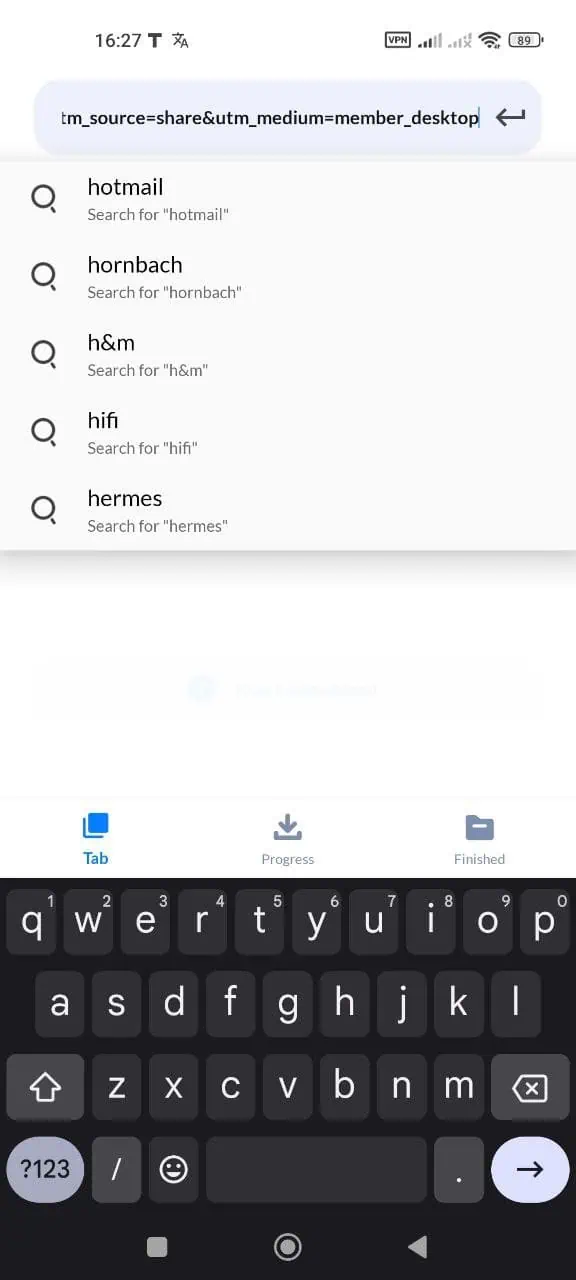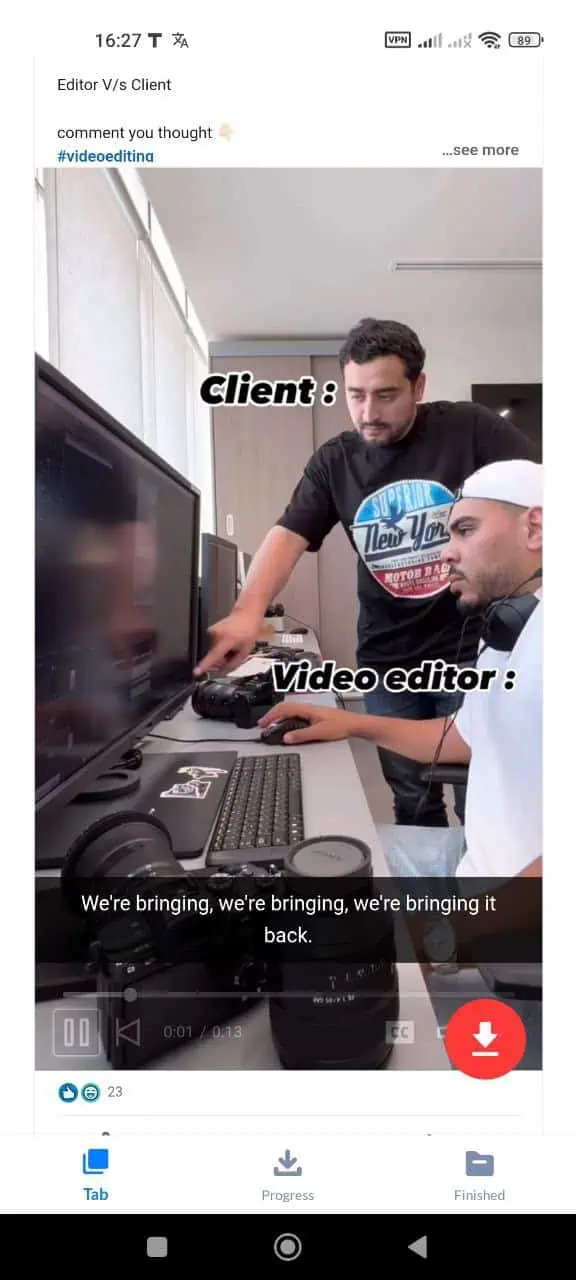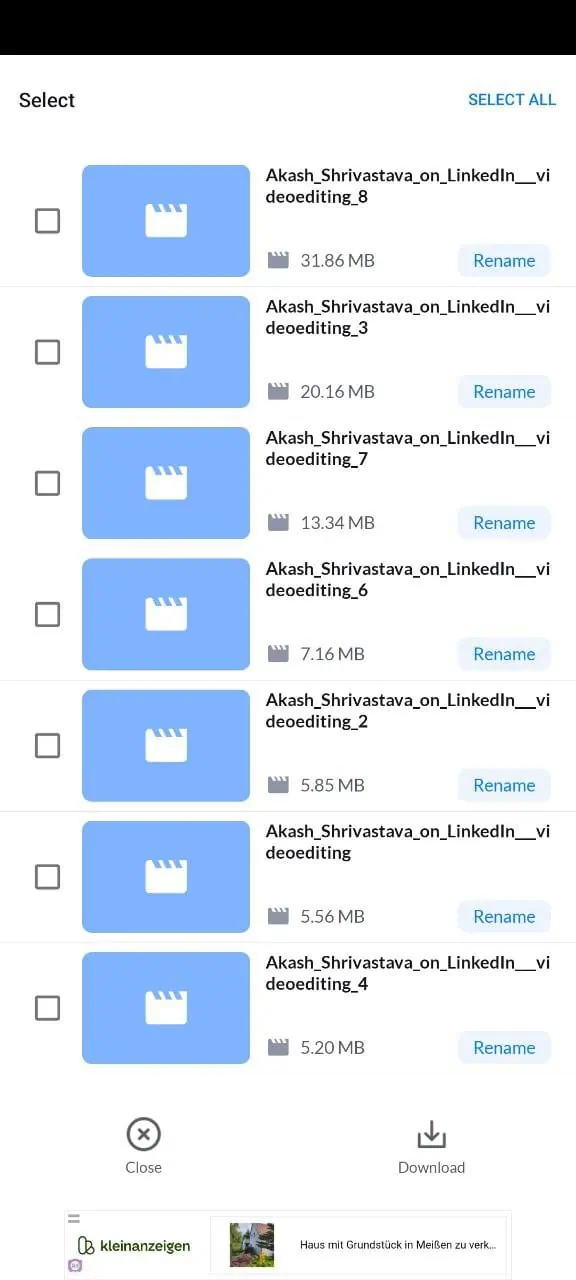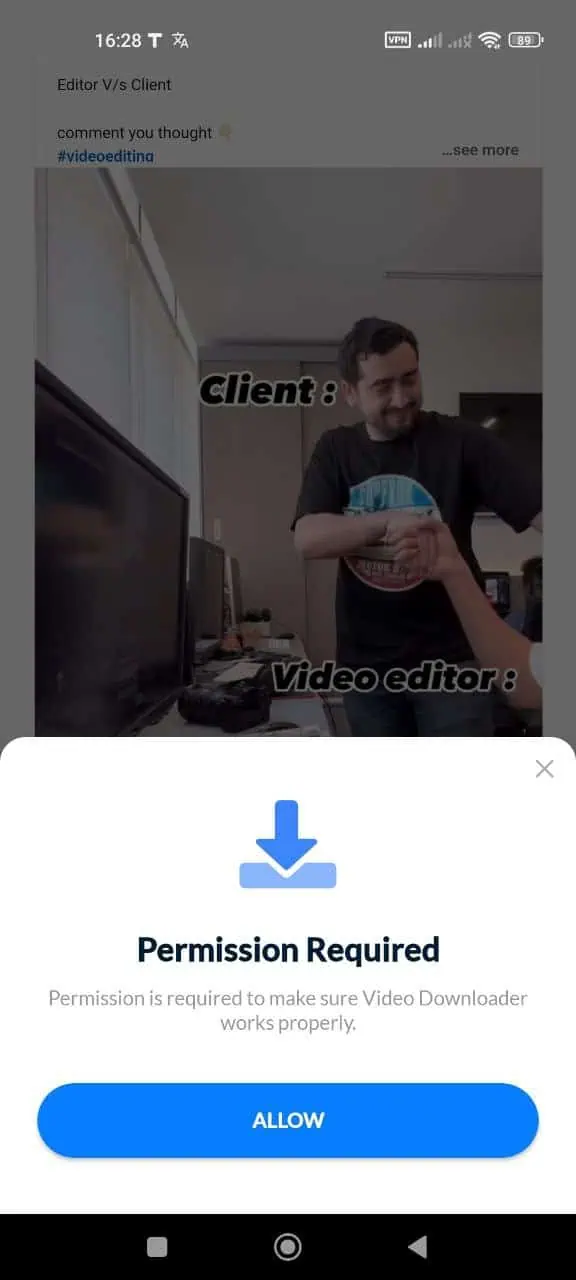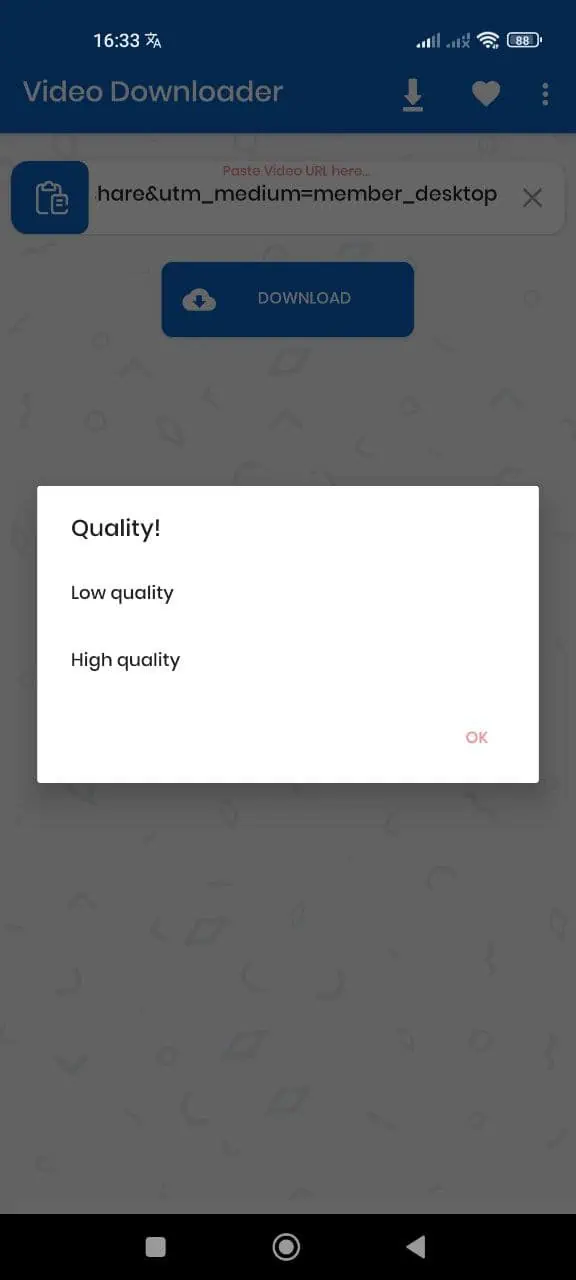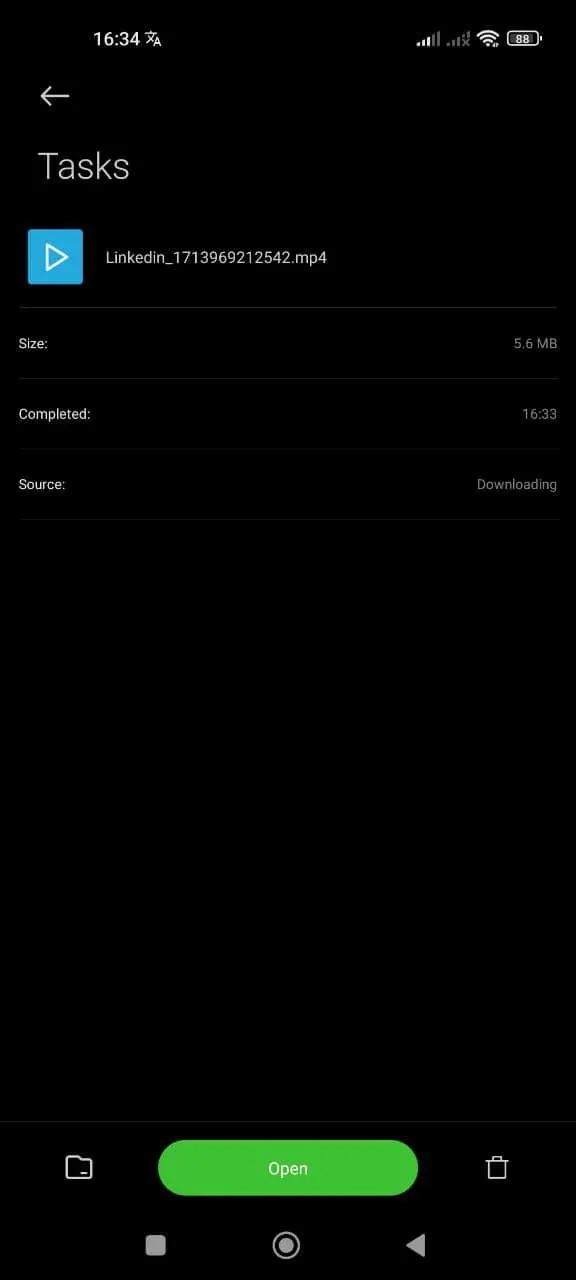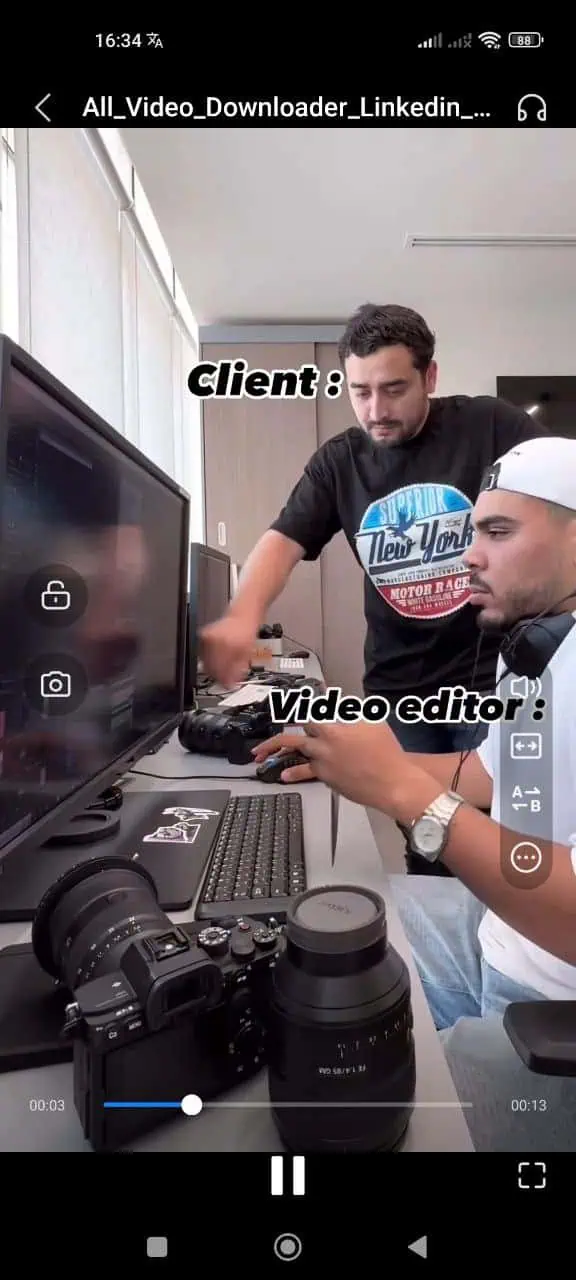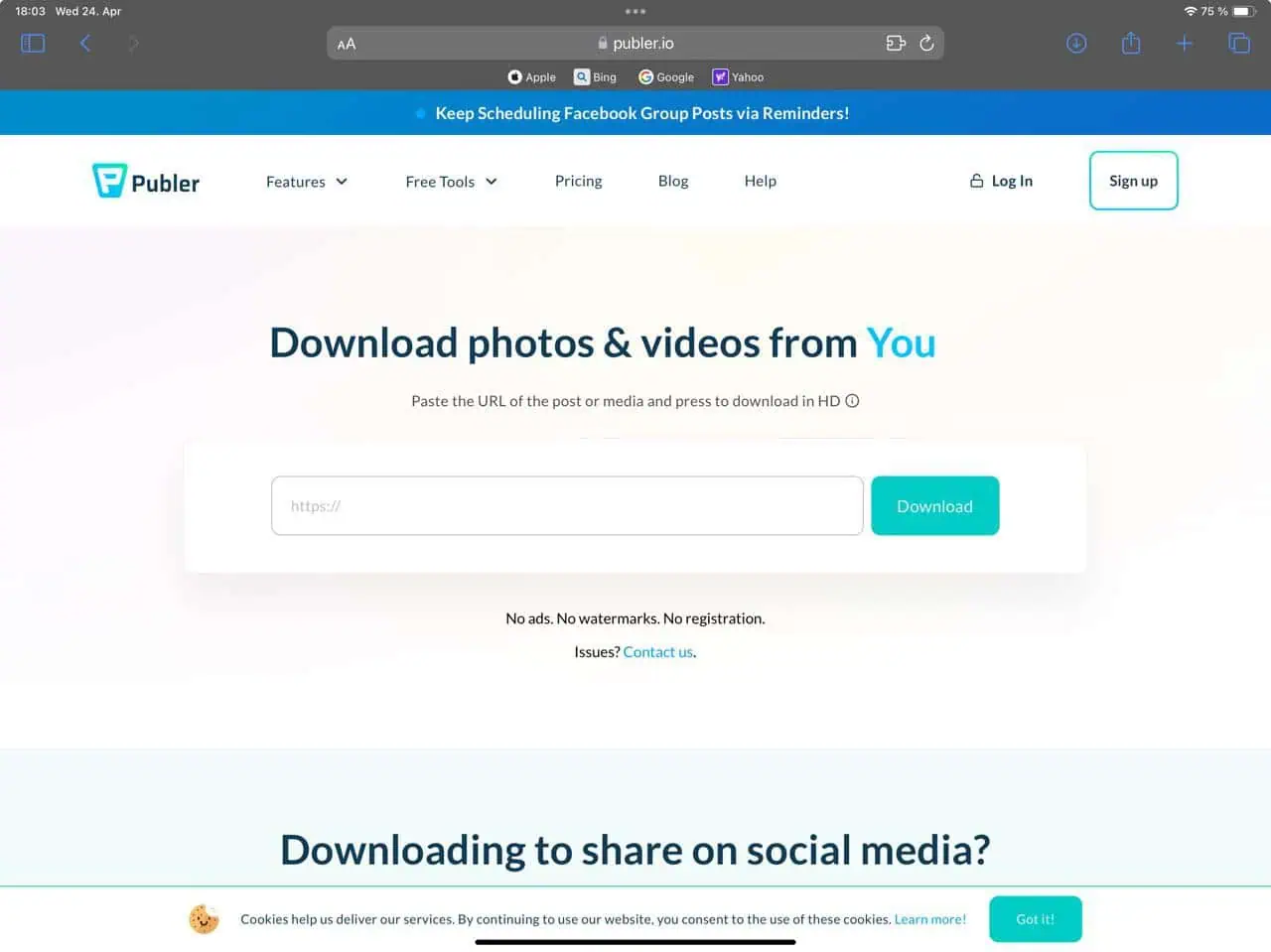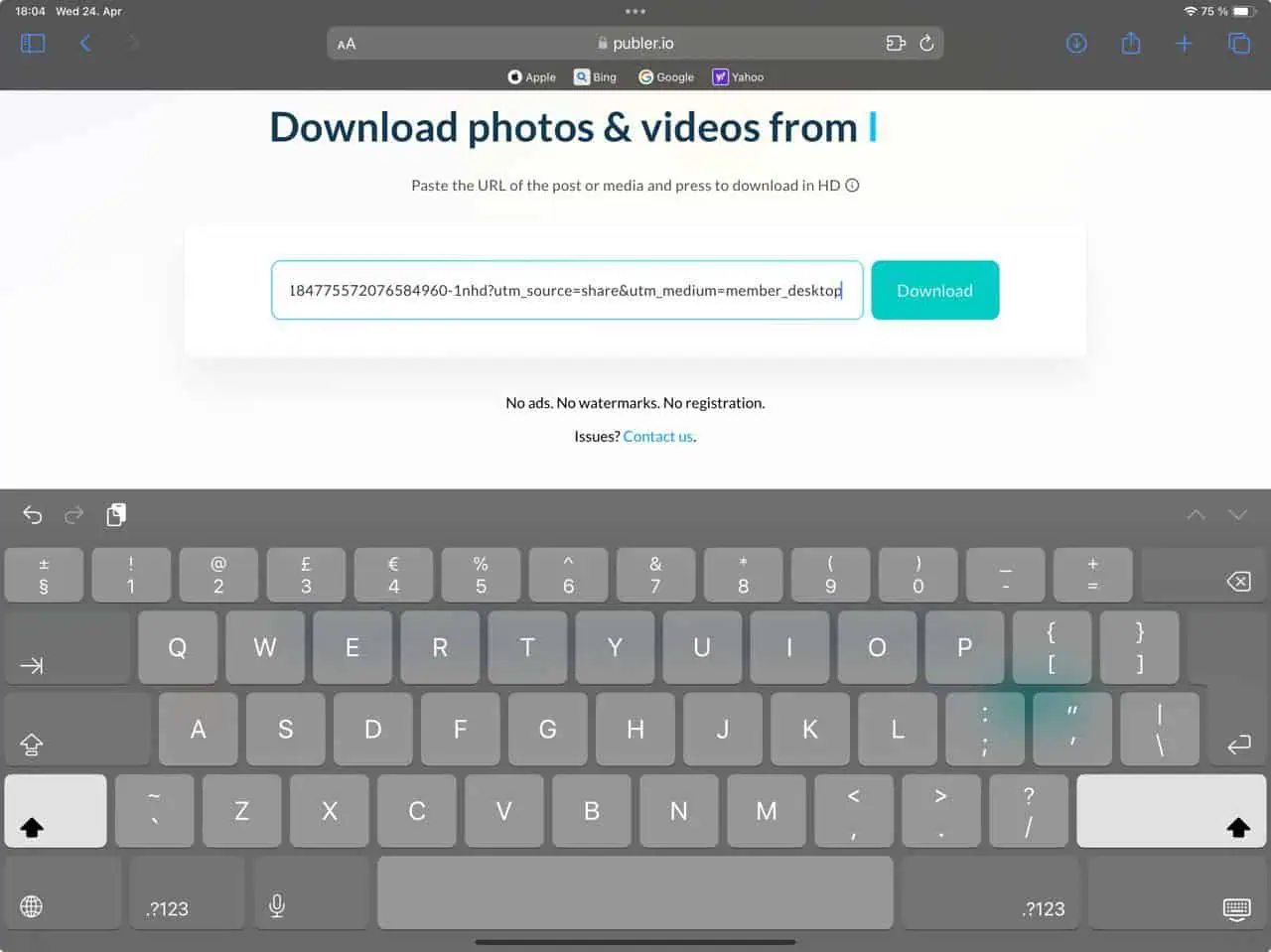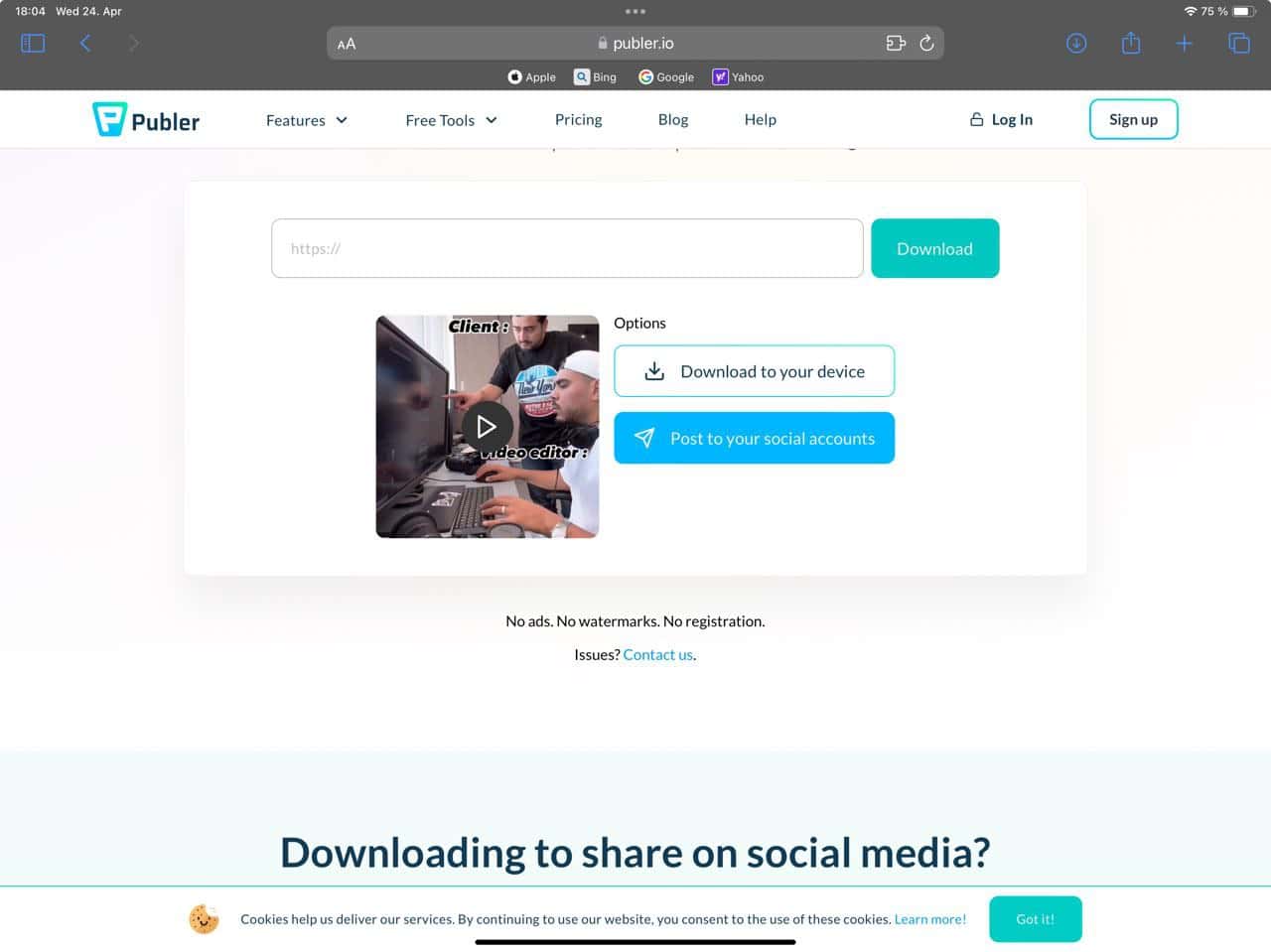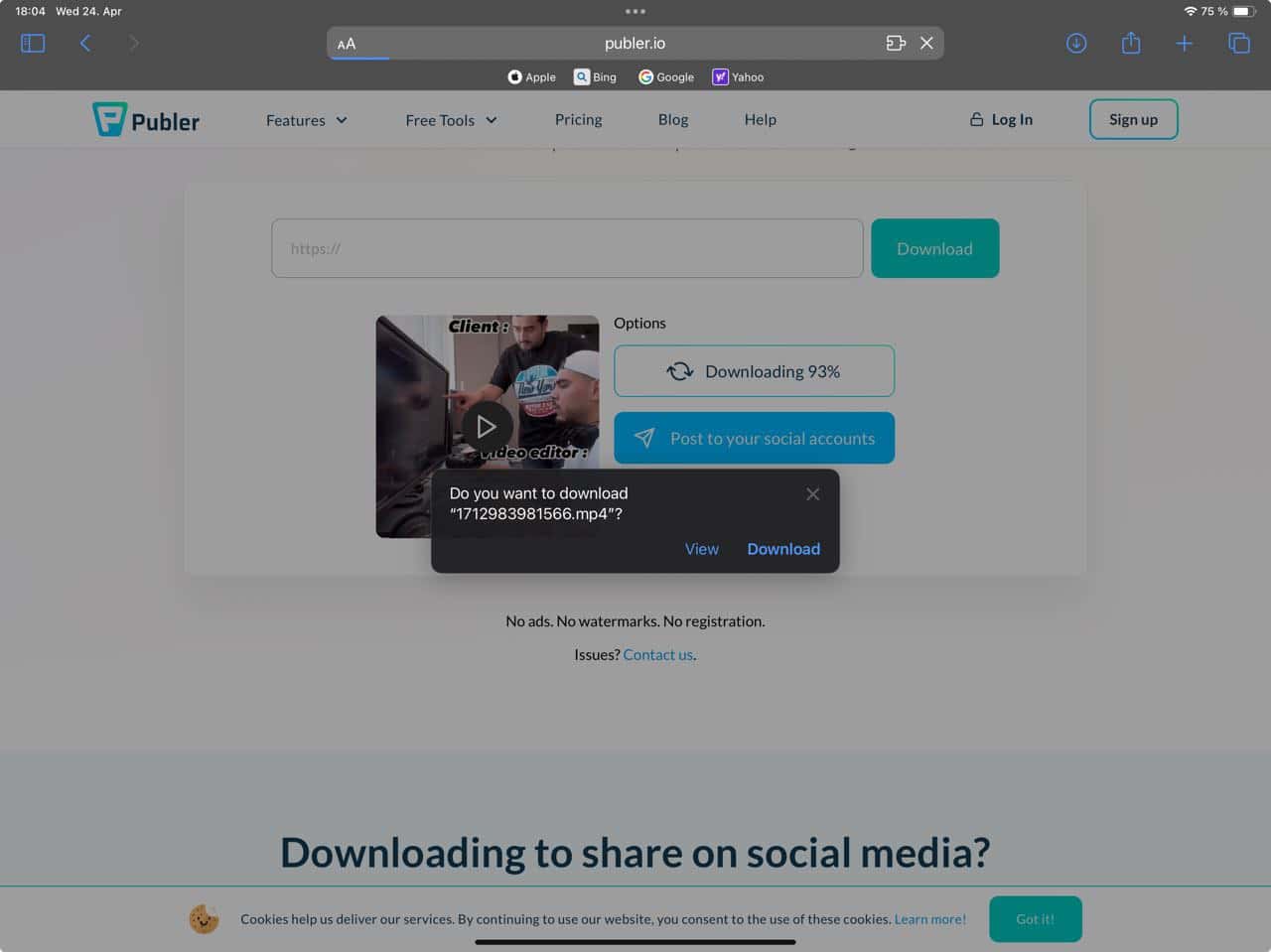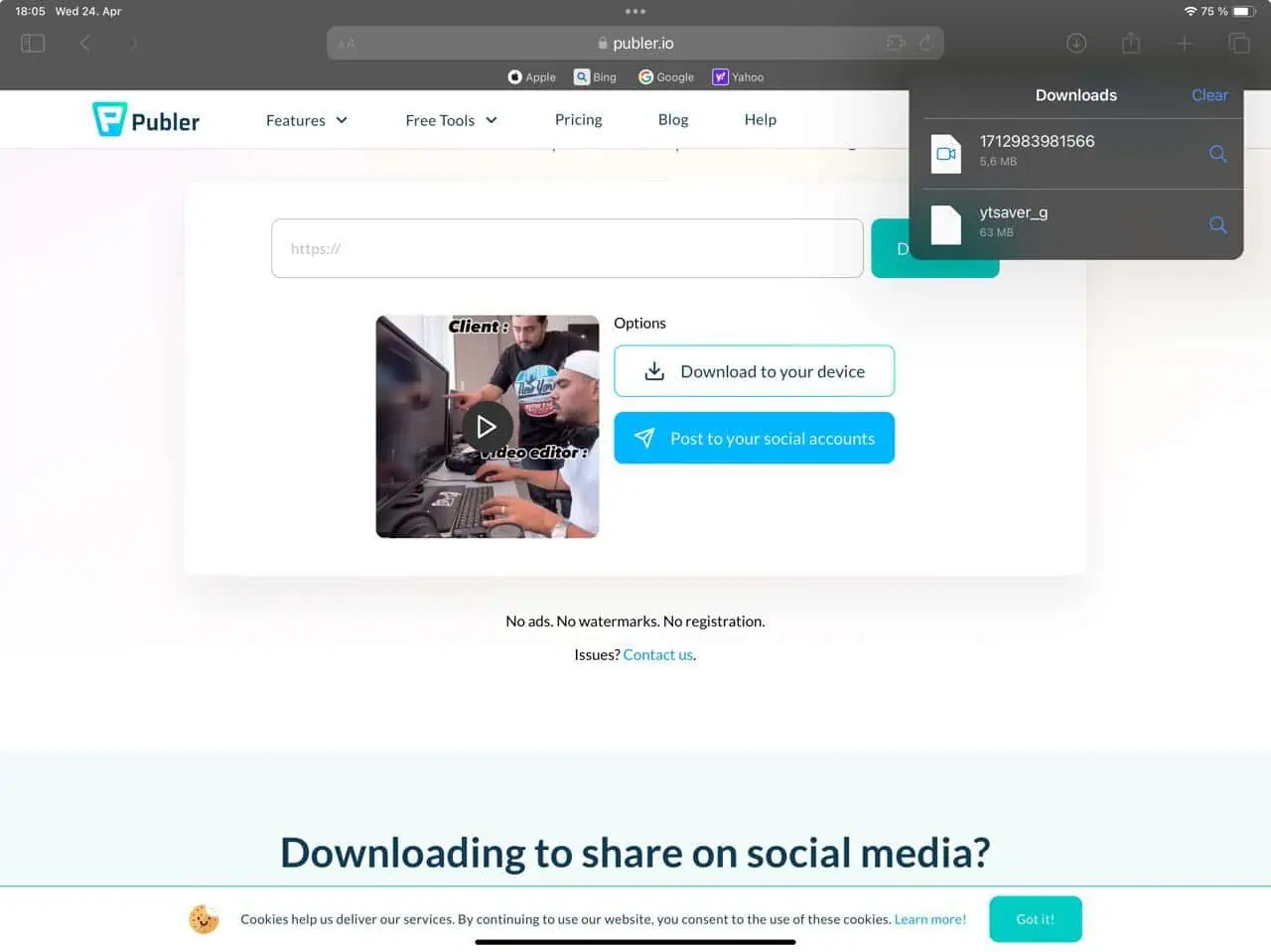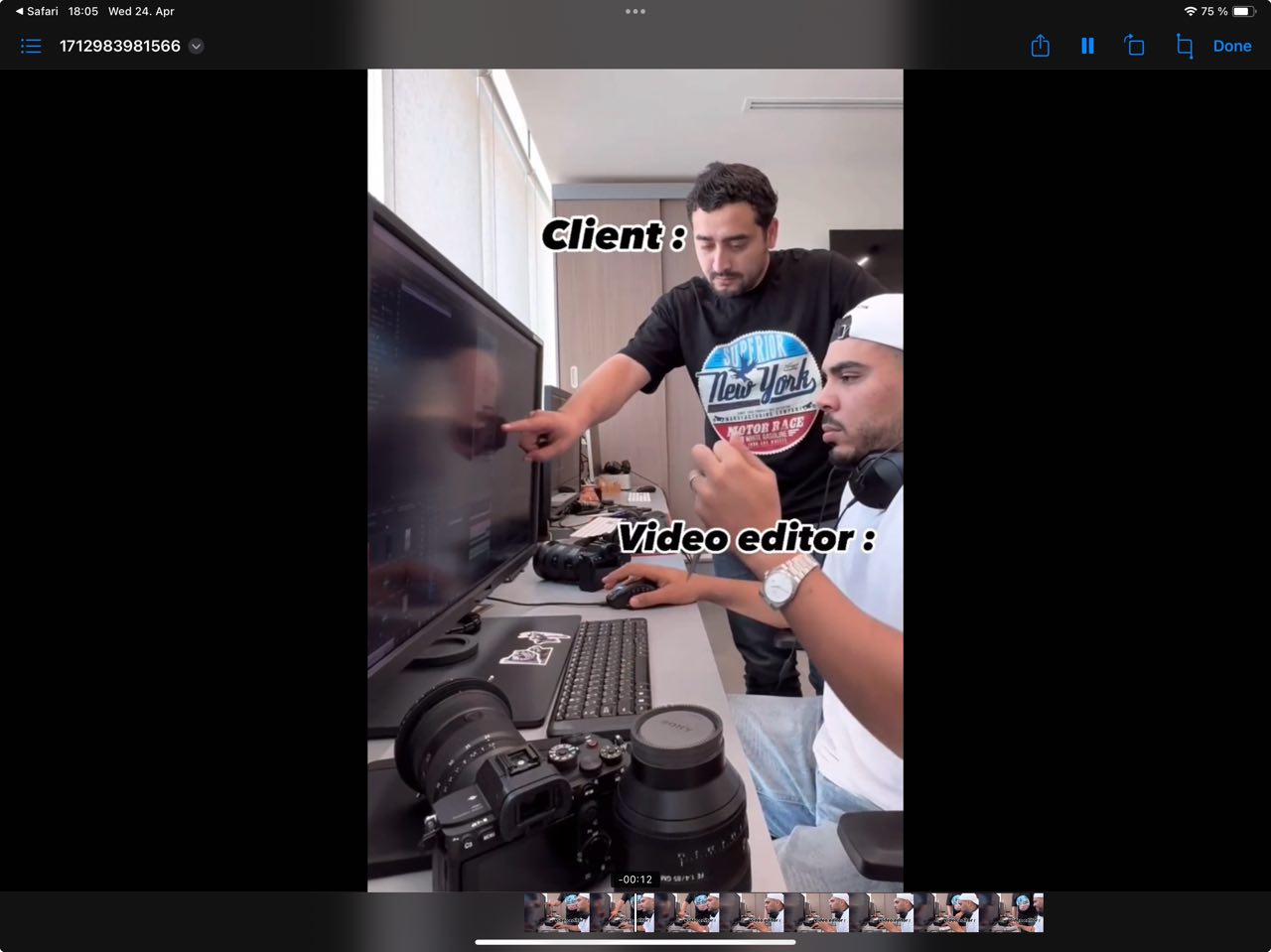LinkedIn에서 비디오를 다운로드하는 방법(iOS, Android 및 PC 가이드)
5 분. 읽다
에 게시됨
공개 페이지를 읽고 MSPoweruser가 편집팀을 유지하는 데 어떻게 도움을 줄 수 있는지 알아보세요. 자세히 보기
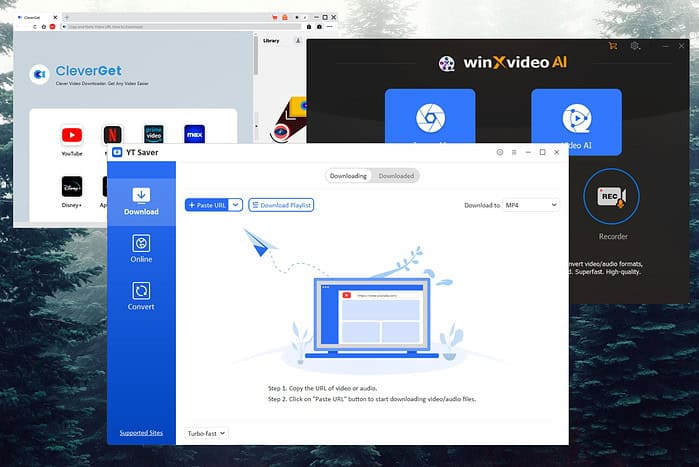
LinkedIn에서 비디오를 다운로드하는 방법이 궁금하시다면 이제 여정이 끝났습니다.
PC, Android, iOS 기기에서의 단계를 안내해 드릴 테니 계속 읽어주세요!
LinkedIn에서 비디오를 다운로드하는 방법
PC에서
PC에서 LinkedIn의 콘텐츠를 다운로드할 수 있는 최고의 앱은 다음과 같습니다. YT 세이버. 10,000개 이상의 플랫폼에서 작동합니다.
사용 방법은 다음과 같습니다.
- 다운로드, 설치및 운영 YT 세이버.
- 다운로드하려는 LinkedIn 비디오로 이동하고, 세 개의 점을 클릭, 선택 게시물 링크 복사.
- 링크 붙여 넣기 YT Saver 내에서 앱이 분석할 때까지 기다립니다.
- D자신의 로드가 자동으로 시작됩니다 그리고 몇 초 정도 걸립니다.
- 클릭 다운로드한 탭 파일을 보려면 연극 버튼을 클릭합니다.
- 이 뜻 비디오를 재생 기본 미디어 플레이어에서.
Android에서
Android 기기에서 LinkedIn 동영상을 다운로드할 수 있는 가장 좋은 앱은 다음과 같습니다. LinkedIn용 비디오 다운로더.
사용 방법은 다음과 같습니다.
- 다운로드및 설치 전에, LinkedIn용 비디오 다운로더 응용 프로그램.
- 열어 봐 아이콘을 클릭하여.
- 링크 붙여 넣기 앱 내에서 다운로드하려는 LinkedIn 비디오의
- 앱에서 링크가 열립니다. 지금 비디오를 재생 및 다운로드 화살표를 클릭하세요.
- 원하는 품질을 선택하세요 다시 한번 확긴한다
- 액세스를 허용 Android 기기 저장소에 저장하세요.
- 확인하기 전에, 품질 당신이 원하는.
- 다운로드 위치 열기 장치에.
- 다운로드한 영상을 재생하세요 탭하여.
iOS에서
XNUMXD덴탈의 Publicr.io 다운로더 iPad 및 기타 휴대용 iOS 장치에 LinkedIn의 콘텐츠를 저장하기 위한 최고의 온라인 도구입니다.
- 열기 퍼블러.io 웹 사이트를 방문 하십시오.
- 영상 링크 붙여넣기 검색창 안에서 클릭하세요. 다운로드.
- 장치에 다운로드.
- 확인하기 다운로드 과정.
- 완료되면 돋보기 유리 아이콘 파일 위치를 엽니다.
- 비디오 재생 화면을 탭하면 됩니다.
최고의 LinkedIn 비디오 다운로더 소프트웨어
1. YT 세이버

YT 세이버 다음과 함께 작동하는 강력한 다운로더입니다. 링크드인 그리고 수천 개의 다른 웹사이트.
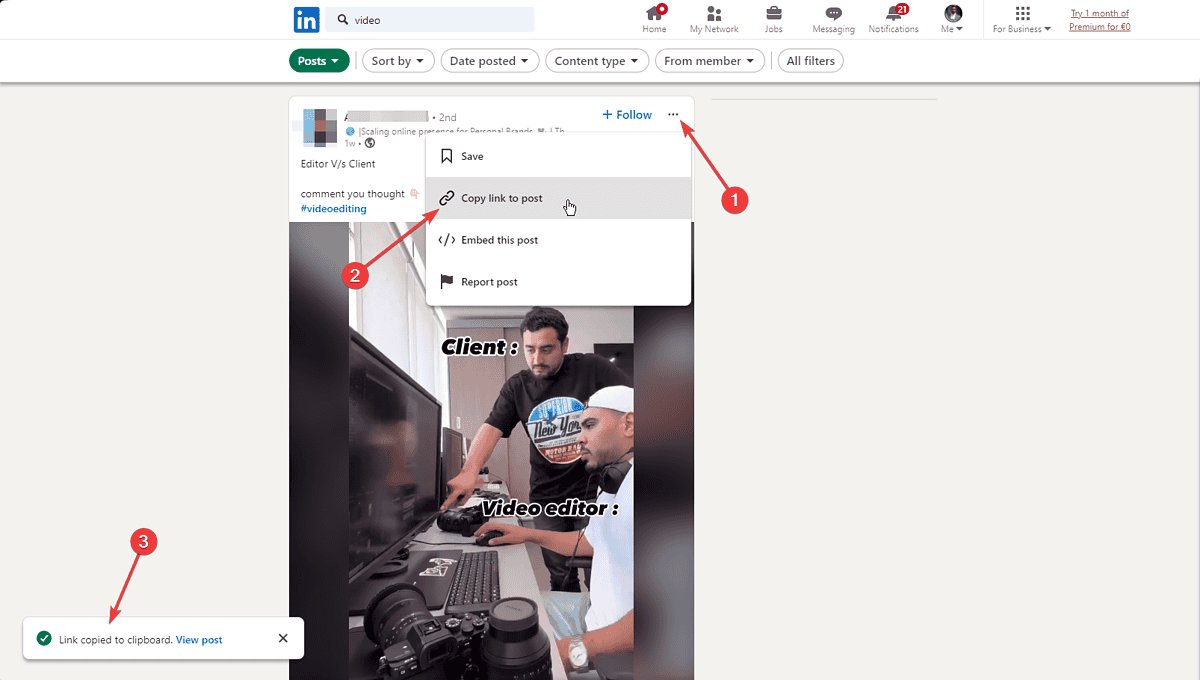
첫째, LinkedIn을 열어보세요 동영상이 있는 페이지로 이동합니다. 딸깍 하는 소리 세 개의 점 클릭 게시물에 링크 복사.

YT Saver에 링크를 붙여넣고 분석될 때까지 몇 초 정도 기다립니다.

그러면 앱이 자동으로 다운로드를 시작하므로 긴장을 풀고 다운로드가 완료될 때까지 기다리시면 됩니다.

비디오를 재생하려면 다운로드된 풍선 앱 상단 중앙에 있습니다. 이 거품은 다음과 같은 역할을 합니다. 파일 관리자 다운로드한 모든 파일에 대해. 누르세요 연극 버튼을 누르면 오프라인으로 동영상을 볼 수 있습니다.

저는 Windows Media Player로 열어봤습니다.
장점:
- 간단하고 직관적인 인터페이스
- 빠른 다운로드 속도 제공
- MP4, WebM, FLV 등 다양한 비디오 형식 지원
- 사용자가 여러 비디오를 동시에 다운로드할 수 있습니다.
- 광고와 팝업이 없습니다.
- 다운로드한 비디오를 비밀번호로 보호된 폴더에 보관할 수 있는 비공개 모드가 포함되어 있습니다.
- Instagram, Facebook, Dailymotion, Bandcamp 등을 포함한 10,000개 이상의 사이트 지원
단점:
- 가끔 발생하는 버그나 결함
- 비디오 품질 설정을 조정하거나 자막을 다운로드하는 옵션이 없습니다.
2. WinX비디오 AI
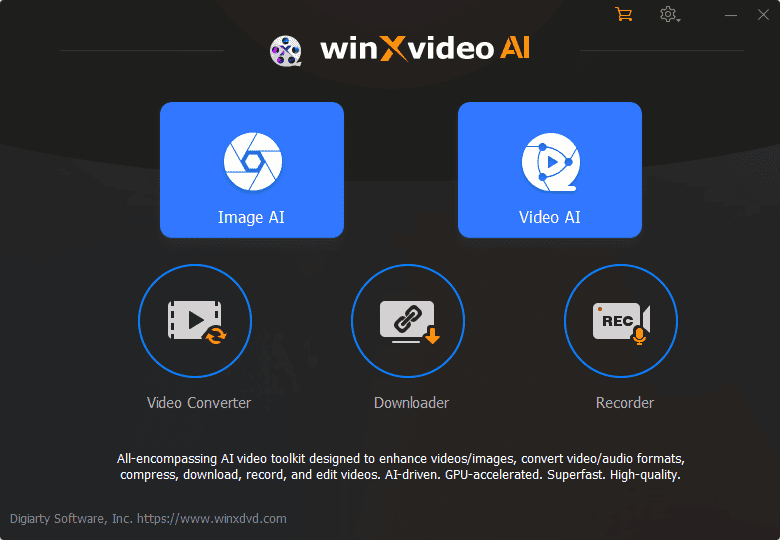
WinX비디오 AI LinkedIn에서 콘텐츠를 쉽게 가져올 수 있습니다. 또한 AI 기능을 갖춘 다른 유용한 후처리 도구도 제공합니다.
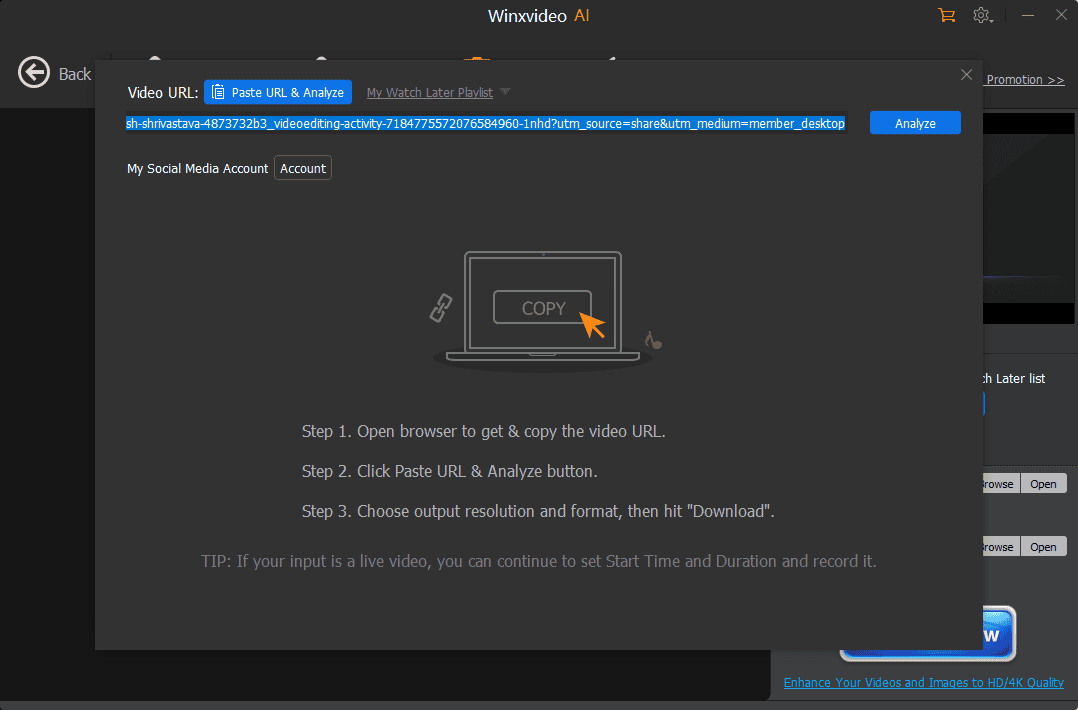
다운로더 버튼을 클릭하고 LinkedIn 비디오 링크를 붙여넣은 다음 분석.
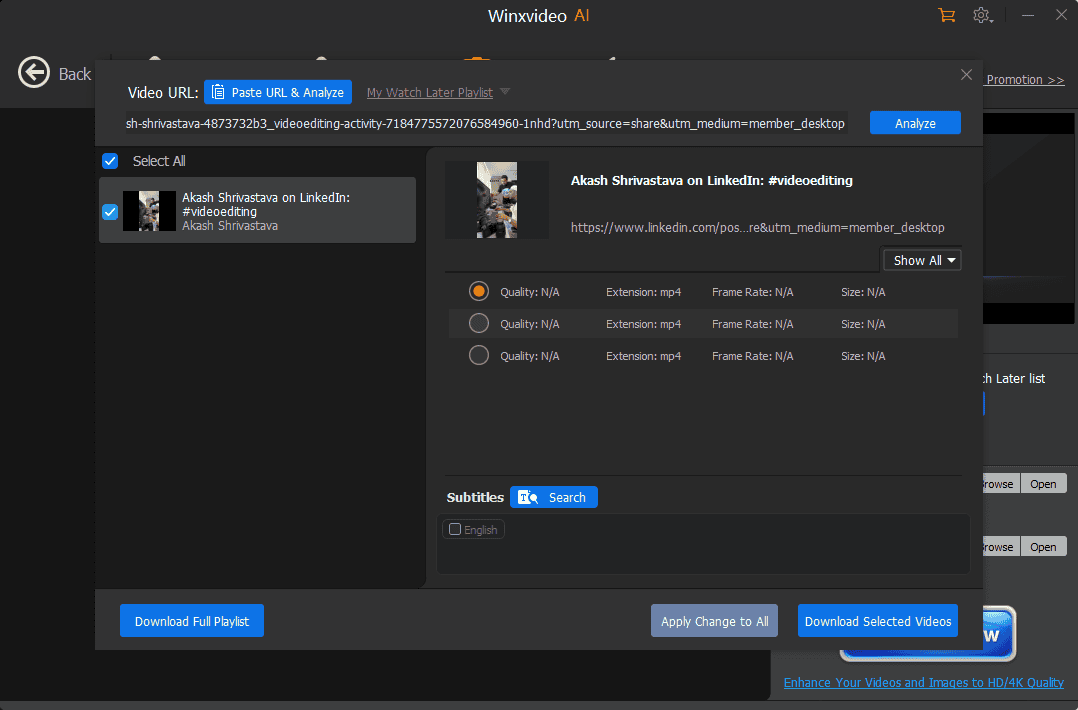
그런 다음 필요에 가장 적합한 비디오 변형을 선택하고 선택한 비디오 다운로드. 이 버튼에서 알 수 있듯이 소프트웨어는 일괄 다운로드를 수행할 수도 있습니다.
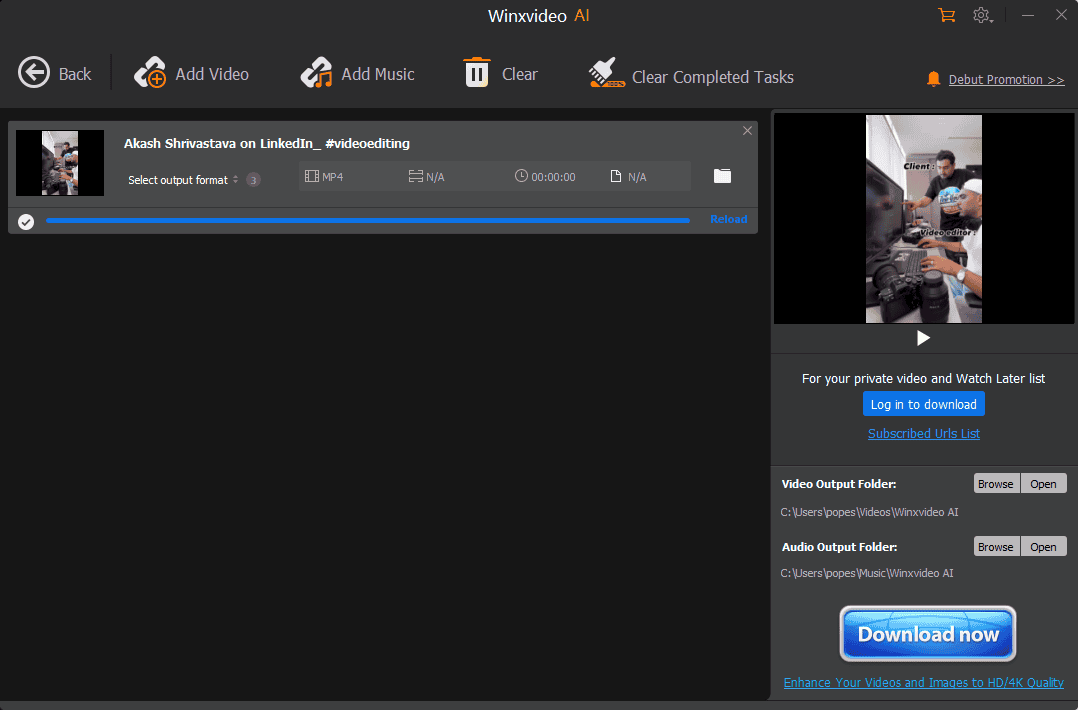
다운로드한 후 재생 버튼을 클릭하고 PC에서 오프라인으로 볼 수 있습니다.
장점:
- 고급 인공 지능 알고리즘을 사용하여 비디오 품질을 향상시킵니다.
- 4K, 8K, HDR 등 다양한 화질 지원
- 화면 녹화 기능 내장
- 회전, 어안 제거, 비디오에서 GIF 생성, 소음 감소 등의 기능이 포함되어 있습니다.
- 빠른 변환 속도 제공
- 일괄 처리 지원
- 사용자는 정식 버전을 구매하기 전에 무료로 사용해 볼 수 있습니다.
단점:
- 비디오 안정화가 항상 다양한 장면에서 일관된 결과를 생성하는 것은 아닙니다.
- 정식 버전은 유사한 옵션에 비해 상대적으로 비쌉니다.
3. 클레버겟
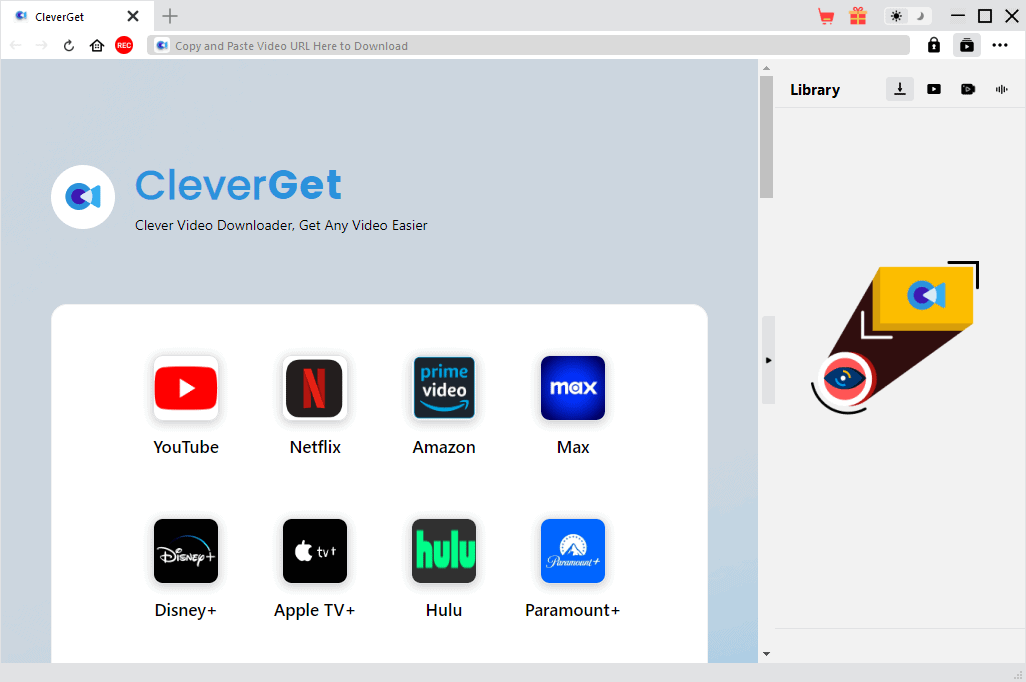
클레버겟 또 다른 훌륭한 LinkedIn 비디오 다운로더입니다. 또한 YouTube, Netflix, Amazon 등과도 작동합니다.
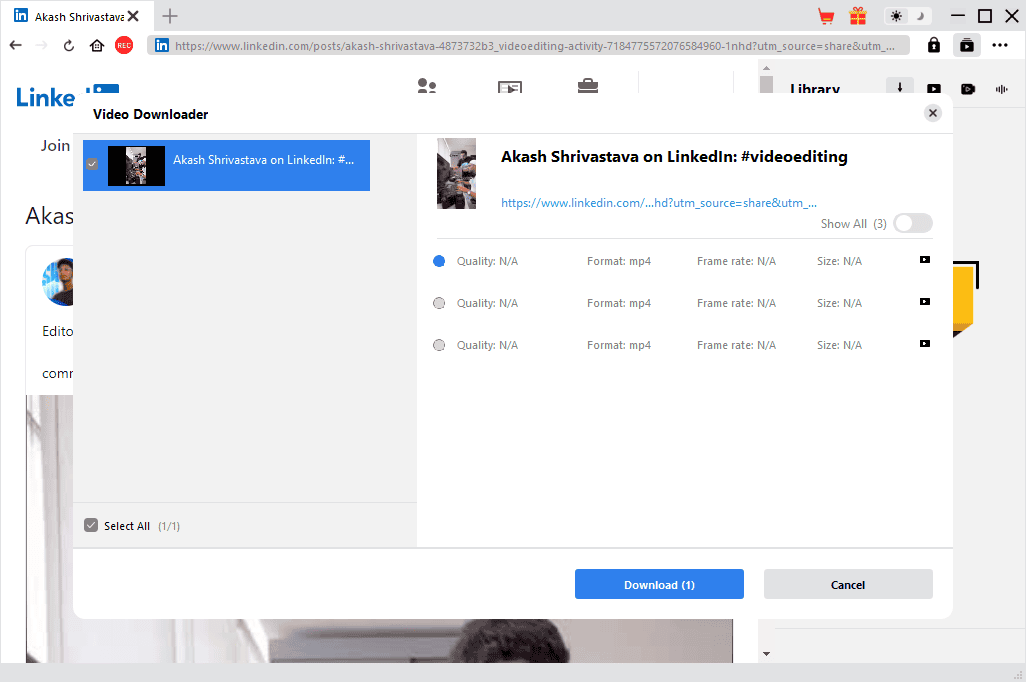
동영상을 붙여넣은 후 위 메뉴를 이용하여 형식과 크기를 선택한 후 다운로드.
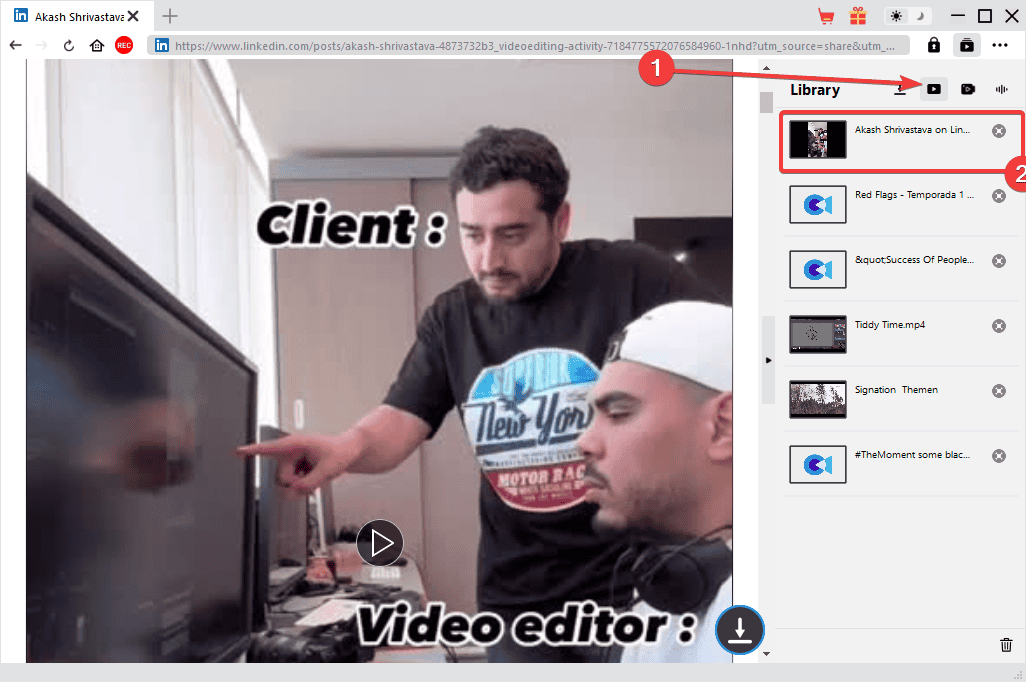
위에 표시된 라이브러리 섹션에서 비디오를 찾을 수 있으며 다운로드 관리자 역할도 합니다.
장점:
- 직관적이고 사용하기 쉬운 인터페이스
- HD 및 4K를 포함한 다양한 비디오 품질 옵션
- 널리 사용되는 웹 브라우저와 완벽하게 통합됩니다.
- 광고 없는 경험을 제공합니다
- YouTube, Vimeo, Instagram 등 다양한 플랫폼과 호환됩니다.
- CleverGet은 성능을 개선하고 보고된 문제를 해결하기 위해 정기적으로 업데이트를 출시합니다.
단점:
- 느린 다운로드 속도 또는 간헐적인 오류와 같은 일관되지 않은 성능
- 내장된 비디오 편집 도구는 포함되어 있지 않습니다.
LinkedIn에서 비디오를 다운로드하는 방법이 궁금하다면 이 문서에서 다양한 소프트웨어 옵션을 제공합니다. 다양한 운영 체제용 도구를 포함시켰습니다.
어느 것을 선택하셨나요? 아래 댓글로 여러분의 의견을 공유해 주세요.